在你的安卓手机上运行 Linux 的全新视角
你的口袋里的智能手机远不止是运行安卓系统那么简单。如果你正在阅读这篇文章,那么你可能正在探索如何在安卓设备上运行Linux系统。
Linux是一个免费的开源操作系统,而安卓系统本身就是基于Linux内核构建的。但是,如果你想将你的安卓手机改造为能够提供更完整的桌面体验的Linux系统,应该怎么做呢?
答案是在你的安卓手机上安装Linux。本文将详细介绍如何实现这一目标。
让我们开始吧!
为什么要在安卓设备上运行Linux?
在我们深入探讨如何在安卓手机或平板电脑上运行Linux的方法和应用程序之前,我们先来看看这样做的一些好处和原因。
#1. 打造一个微型且经济实惠的电脑桌面环境
智能手机的功能远比你想象的强大。即使是较旧的安卓设备也拥有足够的处理能力来流畅运行Linux操作系统(Linux的轻量级特性也起到了关键作用)。
因此,如果你想拥有一台经济实惠的Linux设备,你可以在安卓系统上安装Linux,并将其用于日常活动。虽然这种设置可能需要进一步优化,但它确实为许多用户提供了一个实现特定目标的替代方案。
毕竟,移动设备运行的安卓系统,其内核就是基于Linux,这使得它能够与底层的移动硬件进行交互。此外,还有大量的易于使用且轻量级的Linux发行版可供选择,例如Ubuntu、Gentoo,甚至是Arch Linux。
#2. 体验无限可能,进行探索与实验
你手中的科技设备不仅仅是为了刷短视频。它也为你开启了探索实验的大门。如果你热衷于尝试新事物,你可以利用安装了Linux的移动设备来完成许多事情。例如:
- 使用Nginx搭建并运行网络服务器。
- 通过安装Kali Linux,将设备转变为渗透测试工具。
- 通过学习Linux,将其作为你的教育工具箱。
- 运行一个7×24小时低功耗的BT下载设备,方便文件共享。
- 运行本地网络广告拦截器,屏蔽无线网络上的广告。
这些仅仅是在安卓设备上运行Linux所能实现的几个应用场景。
#3. 体验各种不同的Linux发行版
你还可以利用安卓驱动的移动设备来尝试各种不同的Linux发行版本。
准备工作
首先,检查你的平板电脑或手机设备是否能够运行Linux。在大多数情况下,你的设备都可以运行Linux。然而,在安卓设备上运行Linux的方法可能会因你的安卓设备的root状态而有所不同。
从硬件能力来看,所有现代设备,无论是手机还是平板电脑,都可以运行Linux,因为它对硬件的要求较低并且具有高度的自定义性。然而,如果你想完全掌控设备资源,你需要拥有root权限(已解锁)的安卓设备。如果没有root权限,你仍然可以借助安卓应用程序,如Andronix、UserLAnd或Debian Noroot来安装Linux。
无需root权限安装Linux
如果你的手机设备没有root权限,你可以使用以下应用程序在手机上运行Linux。
推荐使用AndroNix, Termux 和 VNC Viewer 来实现这一目标。
Andronix 是一款广受欢迎的安卓应用程序,它可以帮助你在安卓设备上安装Linux。你可以免费使用它安装Linux。
另一方面,Termux是一个强大的终端模拟器,它允许你访问bash和zsh shell。最后,VNC Viewer是我们需要用来连接到Linux会话的工具。
下面,我们来回顾一下无需root安装Linux的详细步骤。
第 1 步:准备工作(可选)
在开始之前,你需要一部安卓平板电脑或手机。但是,将设备连接到外部显示器、键盘和鼠标将有助于获得最佳的使用体验。
我将使用我的三星FE 21 5G安卓手机来演示本教程。三星以提供优秀的生态系统而闻名。它提供了对Samsung Dex的支持,使你可以在设备之间进行多任务操作。将现代三星手机连接到电脑后,你将获得一个类似PC的工作环境。
首先,在你的Windows电脑上下载Samsung Dex,然后使用USB数据线将你的手机连接到电脑。
连接完成后,你将在电脑上直接看到一个类似桌面的UI。
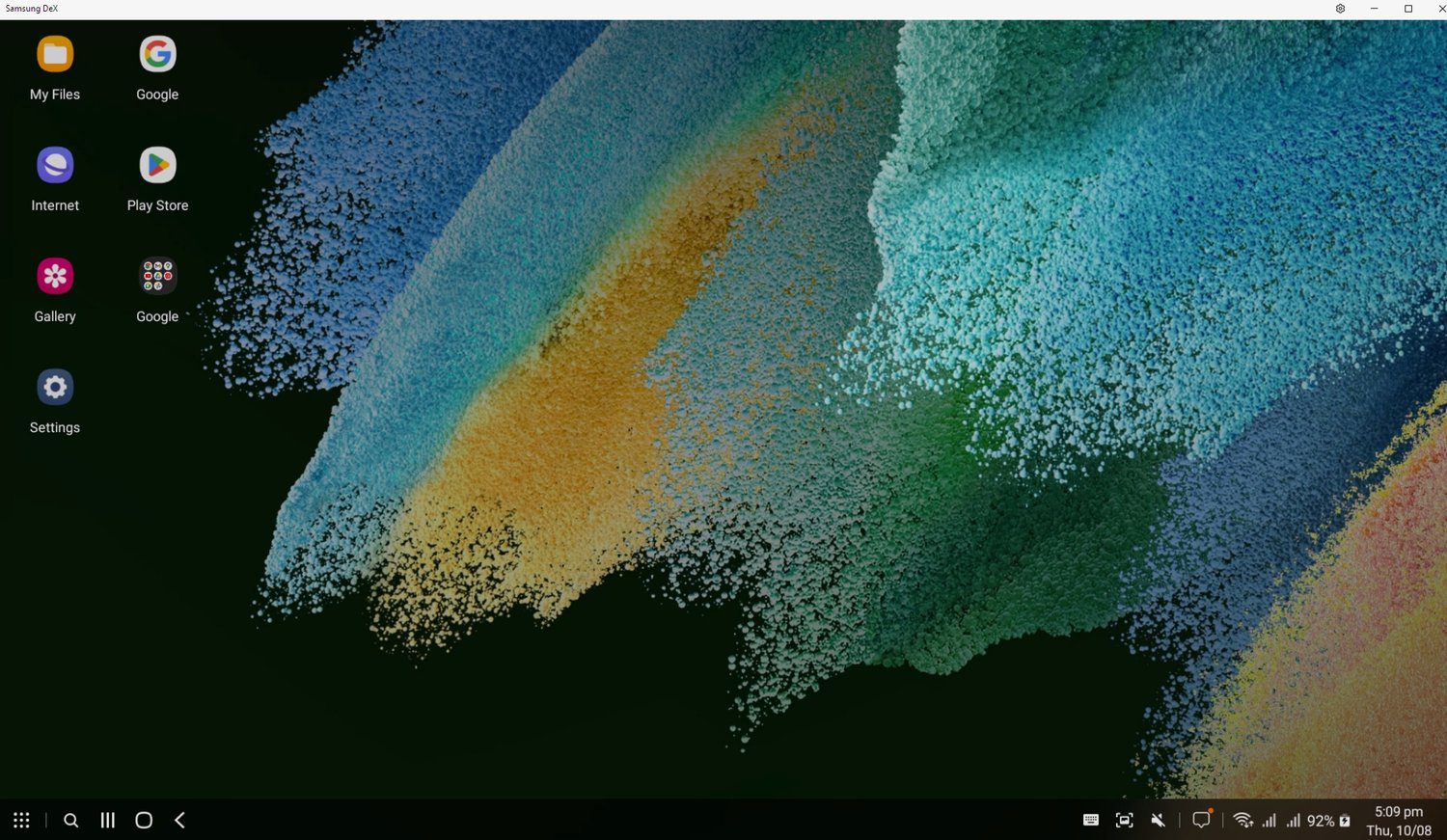
但是,如果你没有三星设备怎么办?在这种情况下,你仍然可以通过有线或无线方式进行连接。
你需要一个OTG适配器和一个USB集线器才能进行有线连接。这样,你就可以访问多个USB端口来连接有线鼠标和键盘。
如果你有无线键盘和鼠标,你可以通过蓝牙连接它们。

注意:此步骤是完全可选的。但是,如果你要在安卓设备上使用Linux,最好设置一个键盘和鼠标以提高可用性。
第 2 步:安装AndroNix、Termux和VNC Viewer
此步骤需要在你的安卓设备上安装三个应用程序。前往各自的Play商店页面并安装它们。
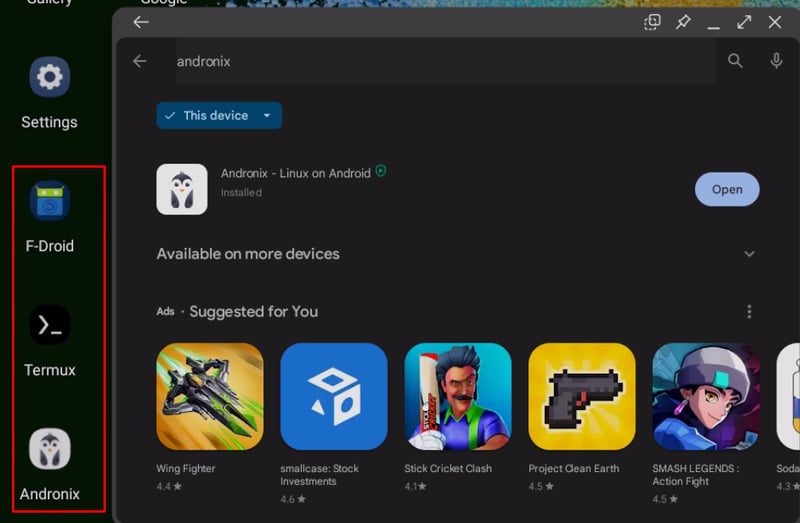
注意:如果你的智能手机不支持这些应用程序,你可以直接前往其官方页面下载.apk文件并进行安装。就我而言,三星不支持Termux,所以我去了他们的官方网站,下载了官方的.apk文件并进行了安装。
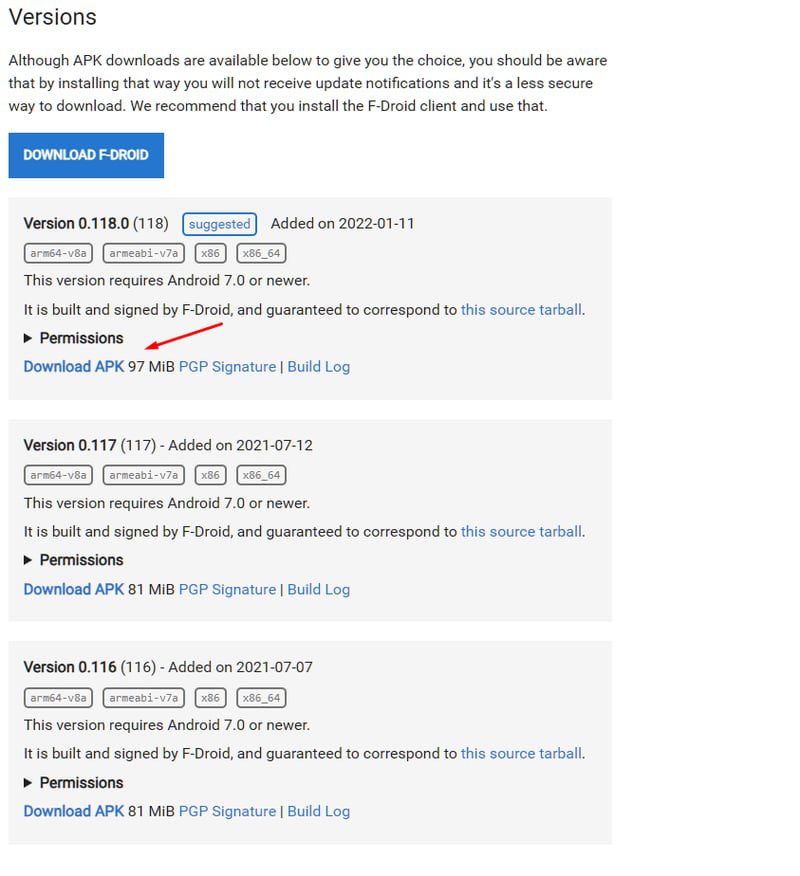 安装最新的可用签名版Termux APK。
安装最新的可用签名版Termux APK。
第 2 步:打开Andronix并安装你喜欢的Linux发行版
打开Andronix后,你将看到以下界面。
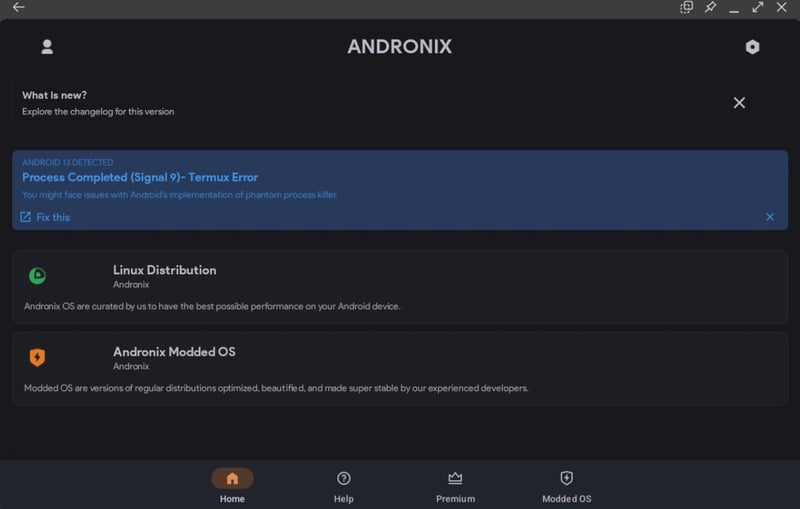
在这里,你可以点击Linux发行版,查看受支持的发行版列表。它们包括:
- Ubuntu
- Manjaro
- Debian
- Kali Linux
- Fedora
- Void
- Alpine
- Arch Linux
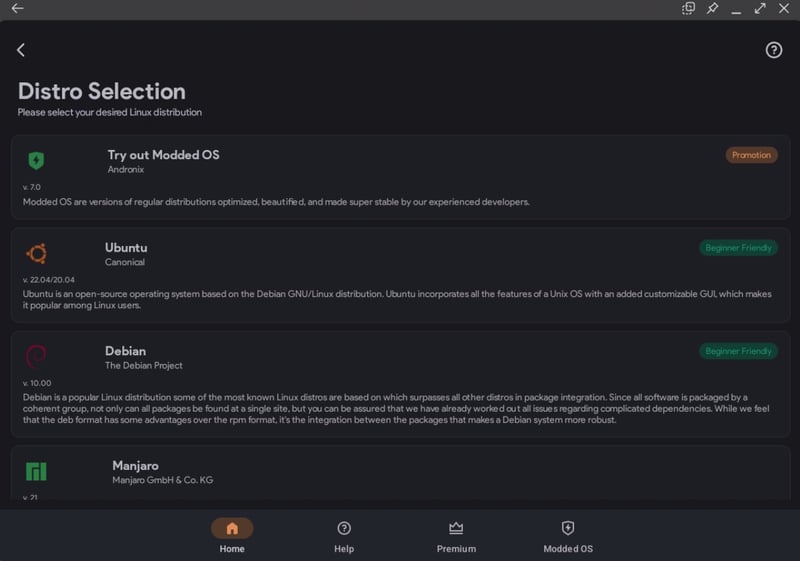
所有这些发行版都是官方且未经修改的。在本教程中,我们将安装Ubuntu。
因此,点击Ubuntu,它会要求你选择GUI。
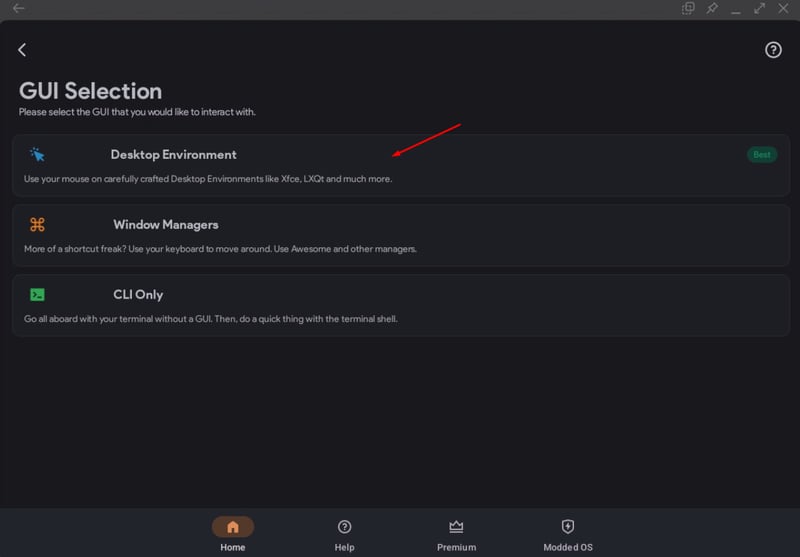
在此处选择桌面环境,然后它会重定向到一个窗口,你需要在该窗口中选择可用的桌面环境,包括XFCE、LXQT和LXDE。你可以选择任何可用的选项。在本教程中,我们将使用XFCE,因为它是轻量级的并且可以在较低的系统资源上运行。
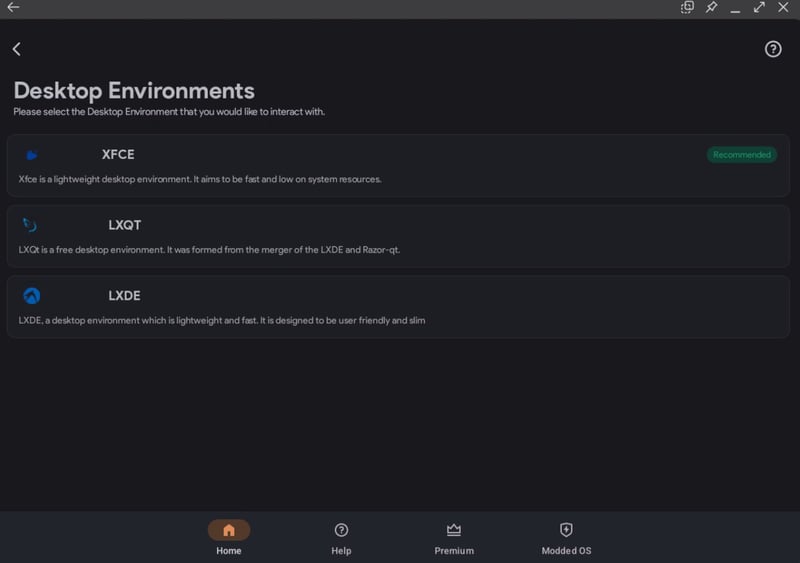 Ubuntu官方发行版可用的桌面环境。
Ubuntu官方发行版可用的桌面环境。
点击“下一步”后,它将复制命令。
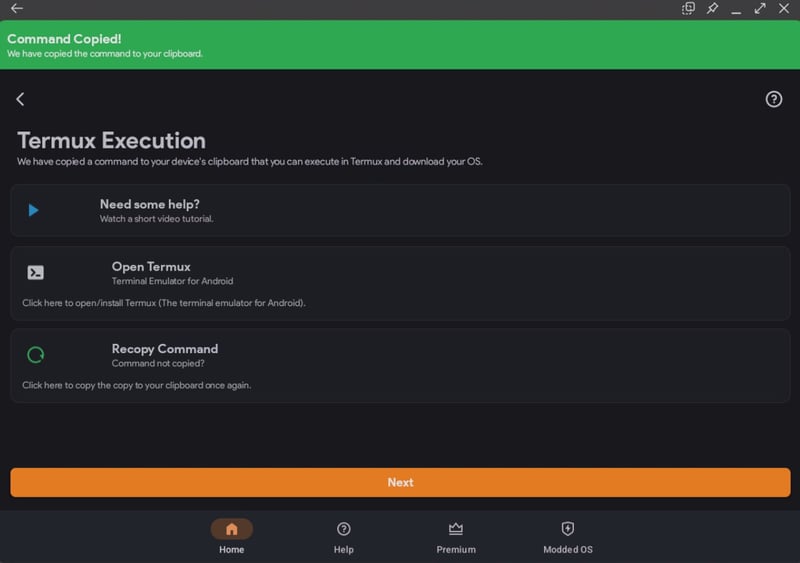
对于我们选择的选项,它为我们复制了以下命令。
pkg update -y && pkg install wget curl proot tar -y && wget https://raw.githubusercontent.com/AndronixApp/AndronixOrigin/master/Installer/Ubuntu22/ubuntu22-xfce.sh -O ubuntu22-xfce.sh && chmod +x ubuntu22-xfce.sh && bash ubuntu22-xfce.sh
注意:你的部署代码可能会有所不同,具体取决于你的选择。
步骤3:使用Termux运行命令
你可以通过点击“打开Termux”来打开Termux。

现在,将命令粘贴到终端并按Enter键。
注意:你可以按鼠标中键粘贴命令。你需要将手机设备连接到互联网才能下载必要的文件。
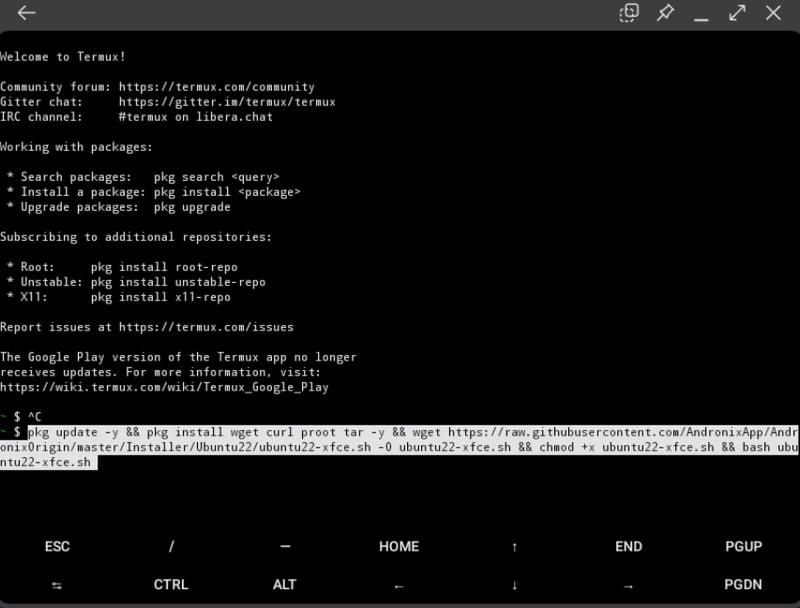
它将开始下载必要的文件,你可能需要等待几分钟才能完成。
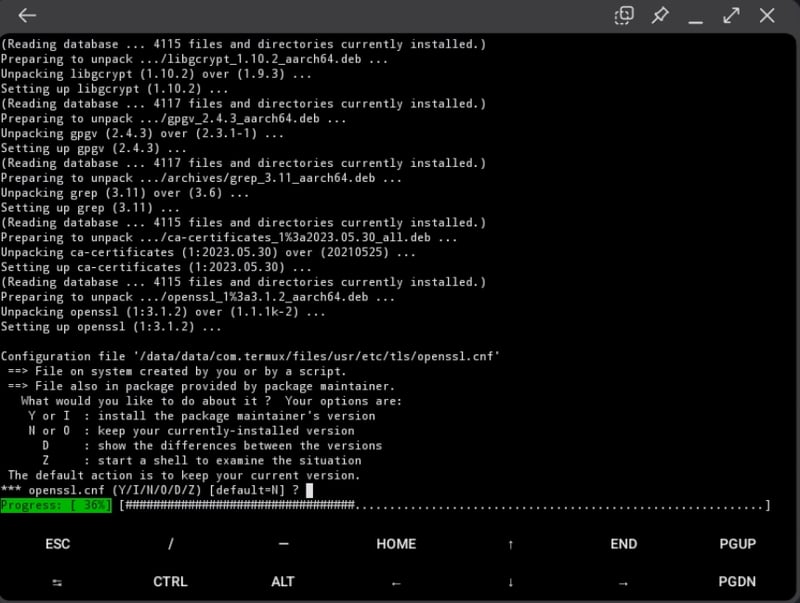
注意:在安装过程中,你将收到各种提示。对于所有这些提示,请按Enter键继续。安装过程还会提示你授予Termux文件权限。允许它。
在安装的最后阶段,提示会要求你选择语言、键盘布局和字体包。
请耐心等待,直到它提示你输入新的VNC密码。我们稍后会再次讨论这个问题。
步骤 4:创建VNC会话
打开RealVNC Viewer并按“+”来创建一个新的VNC会话。现在输入地址“localhost:1”和你喜欢的名称。
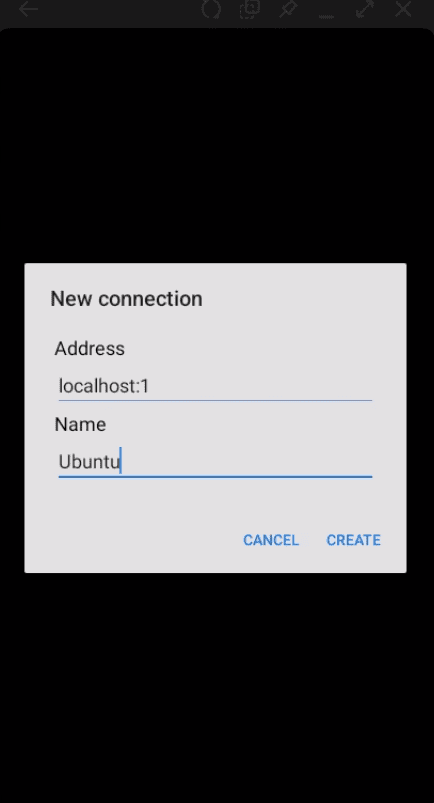
第5步:返回Termux并完成安装
现在,添加新的VNC密码。
完成后,你将看到AndroNix VNCserver分辨率选择。在这里,你可以根据自己的喜好选择任何选项。在本教程中,我们选择高清就绪分辨率。
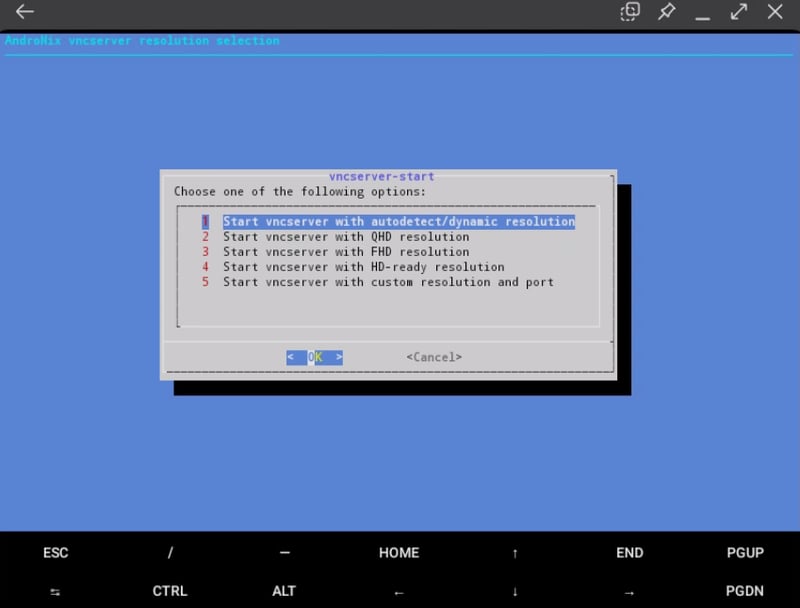
你会看到你的Ubuntu终端!运行以下命令来验证。
$ lsb_release -a
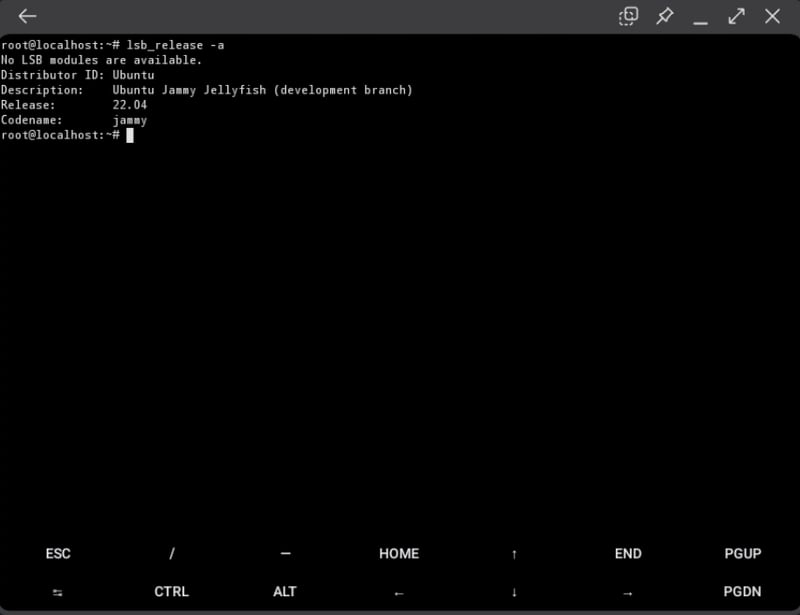
第6步:运行Ubuntu桌面环境
要运行Ubuntu的桌面环境,请返回RealVNC Viewer,打开Ubuntu,然后点击“连接”。
注意:它会提示你有关未加密的连接。只需点击“继续”即可。
现在,输入你之前设置的VNC密码。
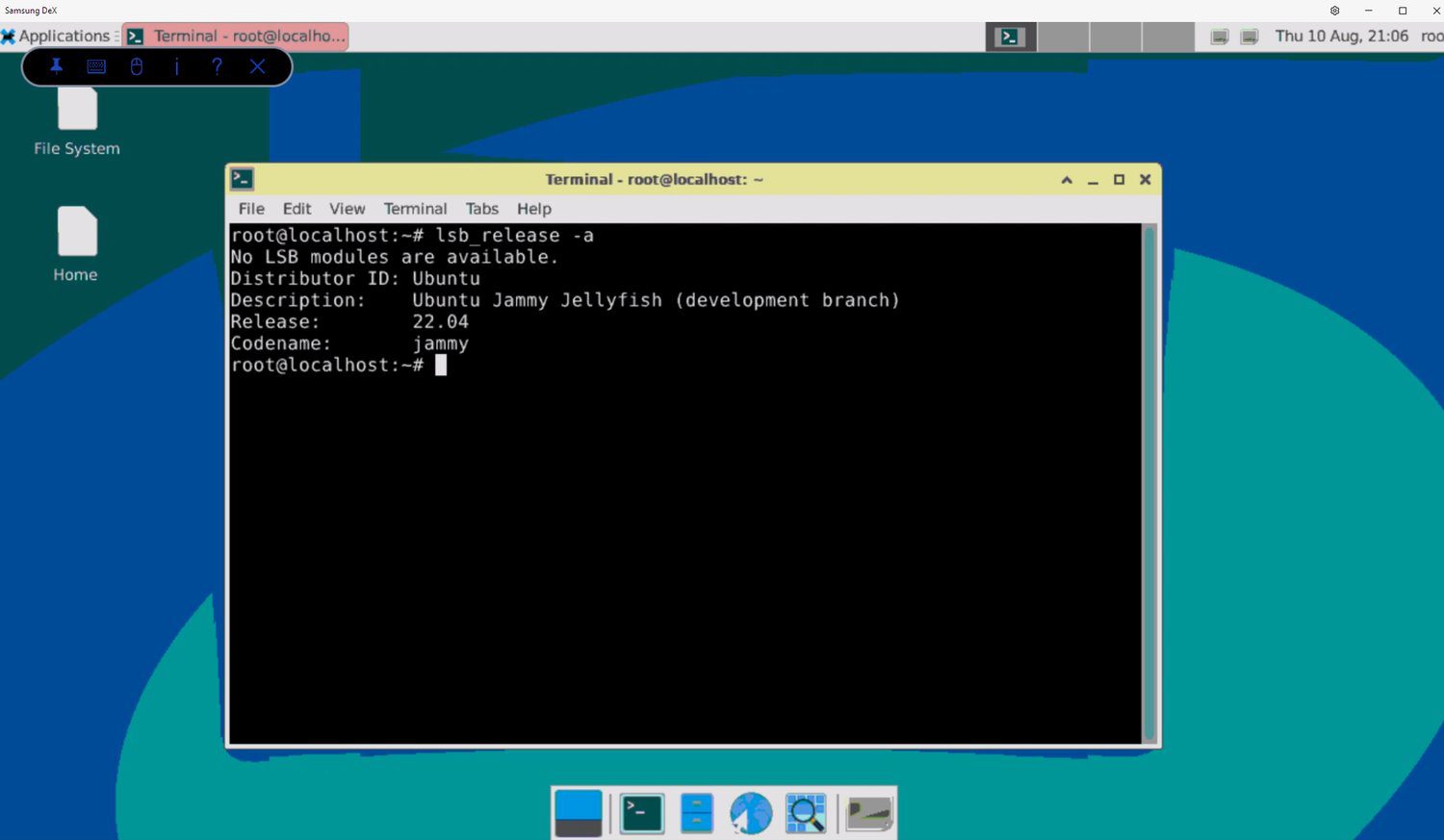
就是这样!你已在你的安卓设备上安装了Linux。
这是它在手机上的样子。
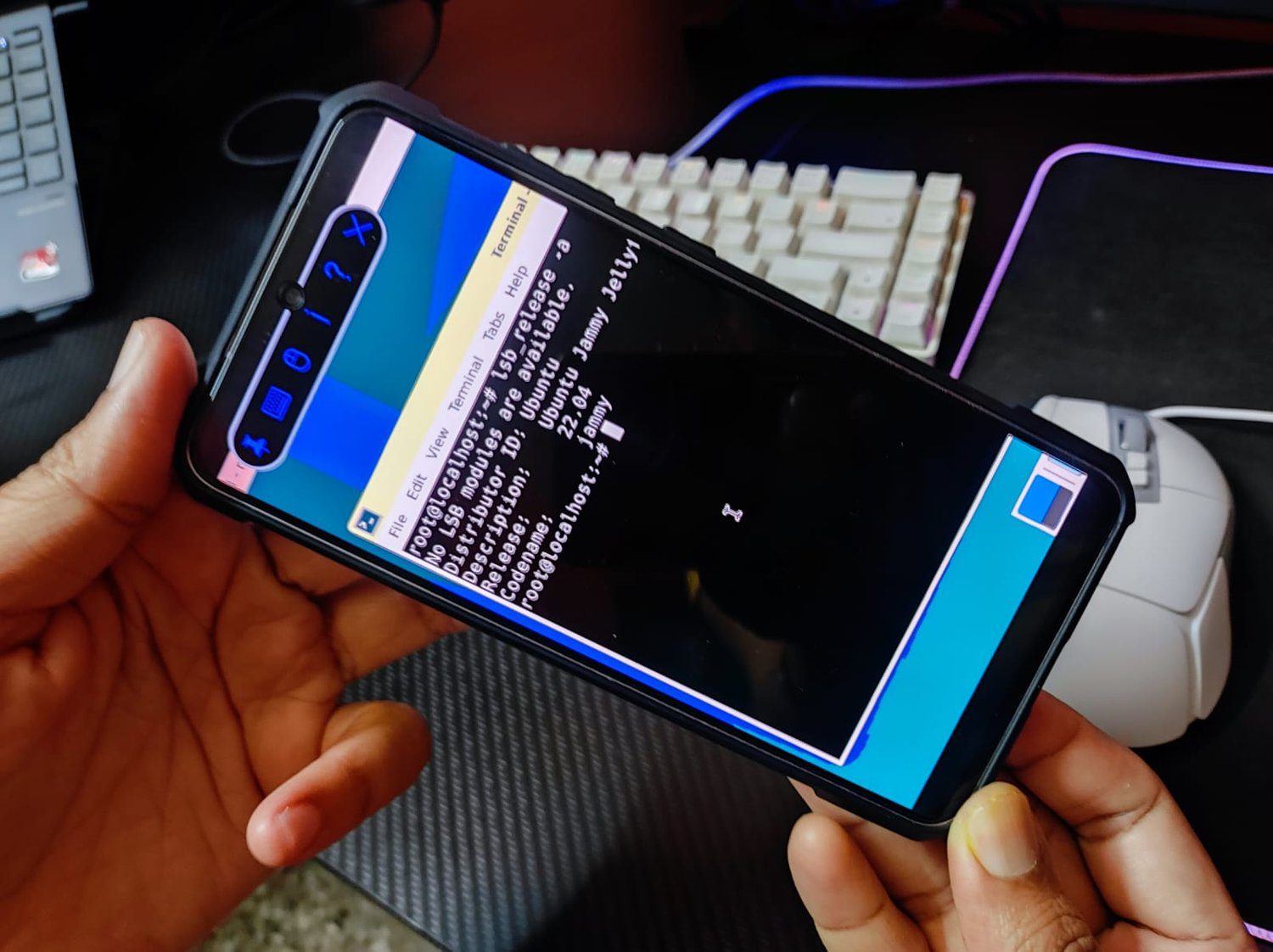
使用root权限安装Linux
如果你有root权限的安卓设备,你可以按照以下步骤部署Linux。
第 1 步:在你的手机上安装 BusyBox。这将使你更好地控制root设置。
第 2 步:安装以下三个应用程序中的任意一个: UserLAnd, AnLinux,或 Linux Deploy。这些应用程序将帮助你部署Linux发行版。
步骤 3:安装你选择的应用程序后(为此,我们使用Linux Deploy),运行它。另外,请确保它已启用root权限。
步骤4:进入Linux Deploy的右下角,点击设置。
第 5 步:在这里,选择你选择的发行版。你可以选择Ubuntu、Fedora、Debian等。
步骤 6:在GUI下,选中启用复选框。
步骤 7:在“图形”下,选择“VNC”。
第 8 步:然后它会询问你想要哪种GUI设置。选择桌面环境。
第9步:输入你的用户名和密码。
步骤10:转到右上角,然后退出菜单。
第11步:选择安装,然后点击“确定”。
从这里,你需要打开RealVNC Viewer,然后部署一个会话(类似于我们在“无需root安装Linux步骤4”中的操作)。但是,你需要输入localhost:5900形式的地址。
完成后,连接到实例并使用你在步骤9中输入的凭据进入Linux桌面。
太棒了!你已成功在具有root权限的安卓设备上安装了Linux。
应用程序推荐
安卓生态系统提供了大量应用程序,允许你在安卓平板电脑或手机上运行Linux。以下是一些推荐的应用程序。
Andronix
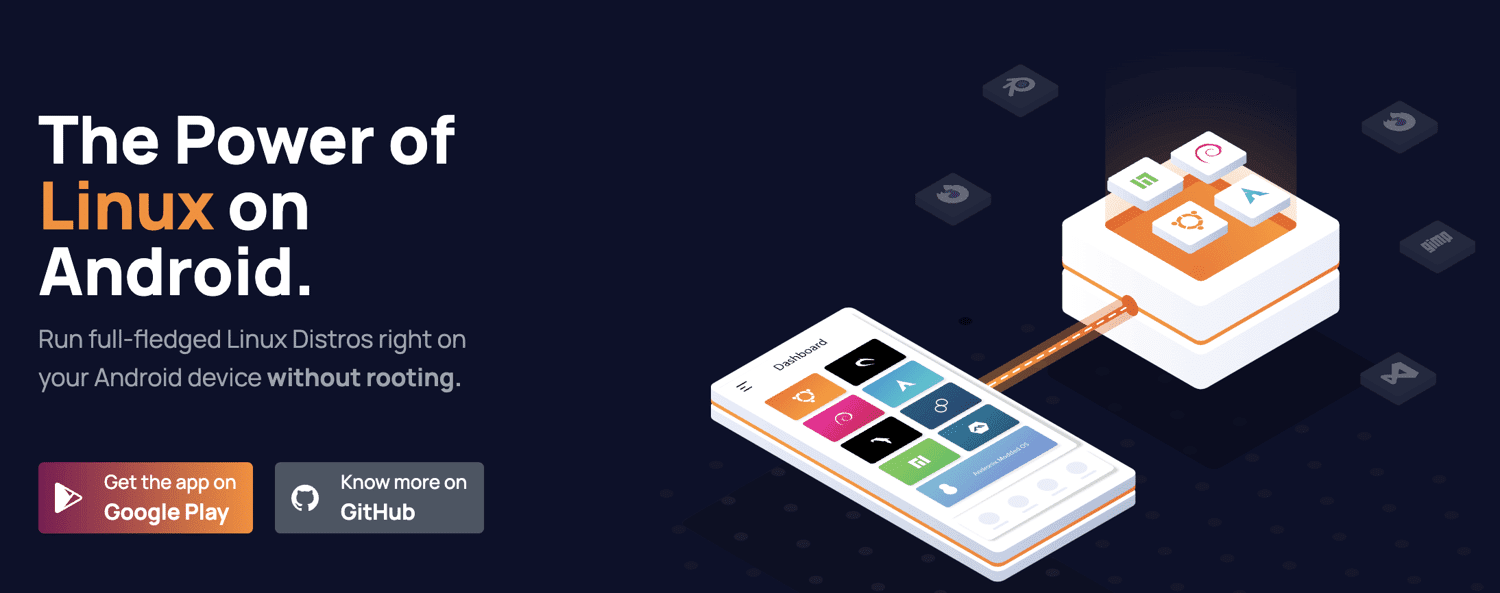
Andronix 让在安卓上安装Linux的过程更加直观。它在非root设备上运行良好。最棒的是,由于其开源许可证,它可以免费使用。
开箱即用,你可以使用它安装8个官方Linux发行版。在之前的示例中,我们使用Andronix来安装Ubuntu。
除了免费的Linux发行版之外,它还提供付费的Andronix Modded操作系统。这些系统针对安卓设备进行了优化,提供更好的稳定性和自定义性。你还可以获得带有附加功能的Andronix Premium,例如离线安装和命令等。
下载: Google Play商店
UserLAnd
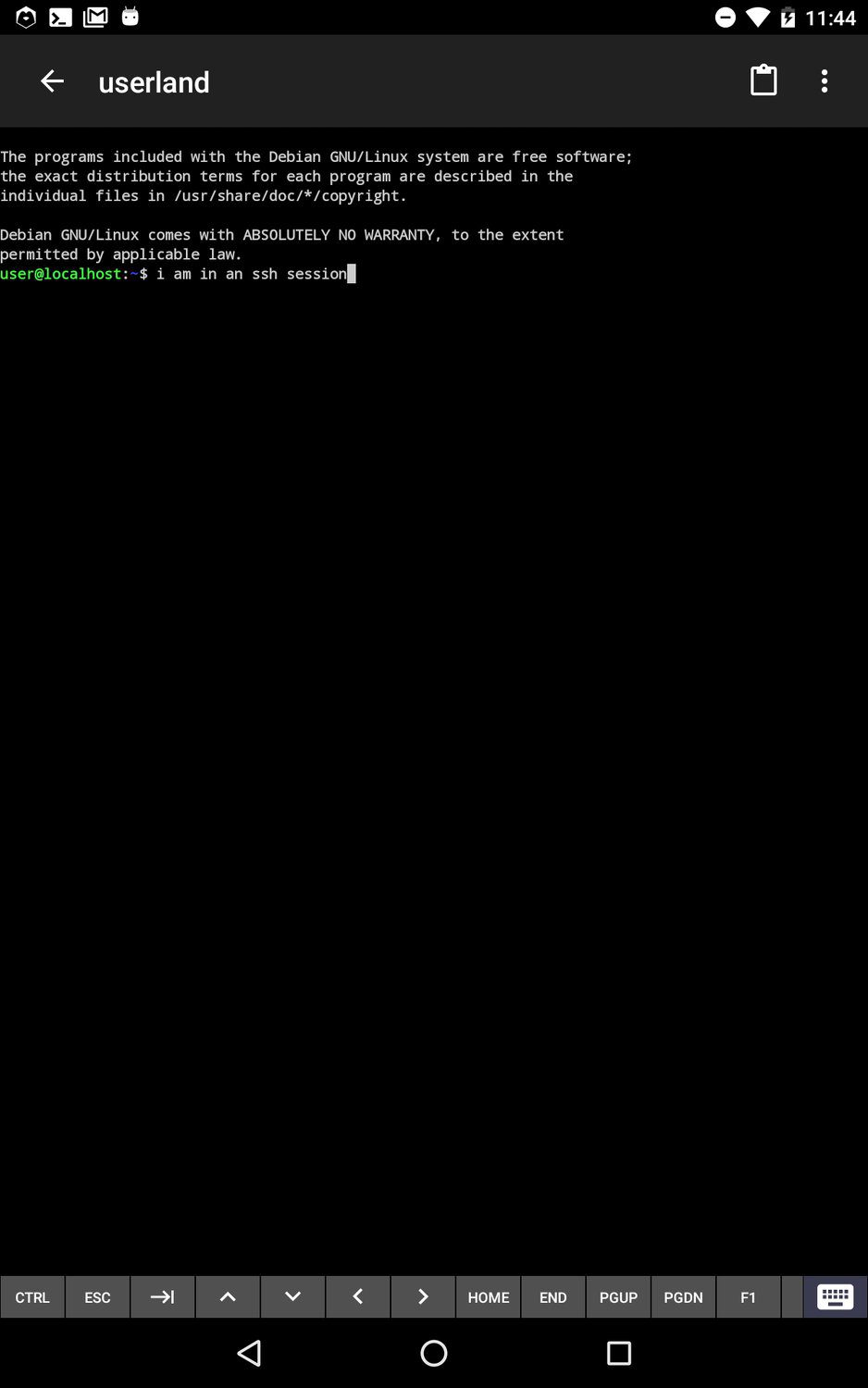
UserLAnd是一个非常有用的开源应用程序,它允许你在安卓设备上运行Linux发行版。与Andronix类似,它可以在非root设备上运行。它提供了一个内置的终端,支持不同的shell。此外,你可以连接到VNC来启用图形界面。
下载: Google Play
AnLinux
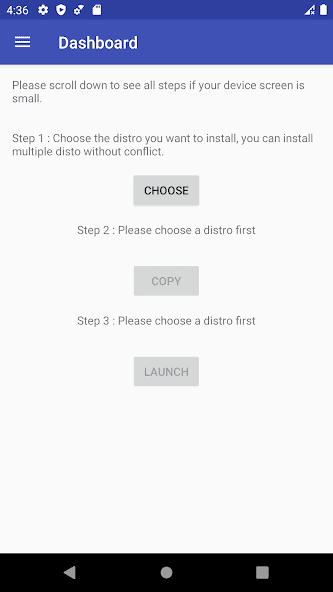
AnLinux是一个在安卓设备上运行Linux的实用应用程序。它利用PRoot和Termux,让你能够运行Xfce桌面环境和SSH。与UserLAnd和Andronix类似,它不需要root访问权限。
你可以使用它运行多个发行版,而不会发生任何冲突。
下载: Google Play商店
AndroLinux
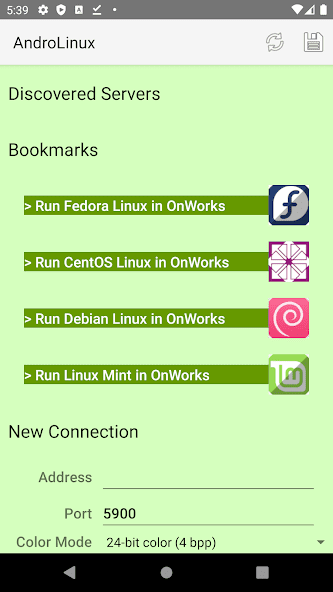
AndroLinux是一个使用GNOME桌面环境的开源操作系统。该软件包为你在安卓设备上提供了完整的Linux桌面体验。
本质上,AndroLinux基于CentOS和Fedora。它还提供了良好的安全性。
你可以使用AndroLinux来设置专业环境,因为它能够运行办公应用程序,以及处理插图和设计。
下载: Google Play商店
Termux
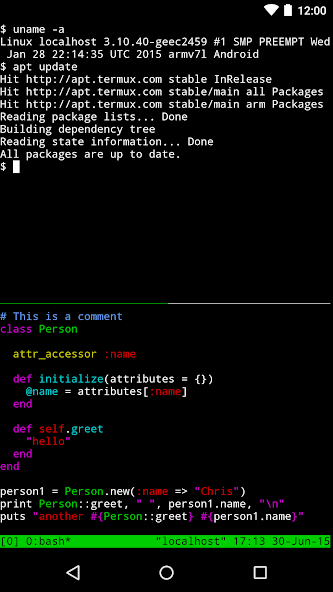
Termux使你无需安装第三方文件或服务即可访问强大的终端。安装后,你可以访问bash和zsh shell。毕竟,安卓使用Linux内核,因此它可以在其之上构建。
你可以使用Termux安装Linux发行版,通过ssh访问服务器,管理文件,运行基于文本的游戏等。
下载: Google Play商店
总结
在安卓上运行Linux是一件有趣的事。这是一个可以在周末尝试的酷炫实验。
在安卓上运行Linux的最佳部分是,安卓本身就使用了Linux内核。这意味着对安卓应用程序的广泛支持,并允许你安装和尝试不同的Linux发行版。此外,你无需root权限即可在安卓设备上使用Linux。具有root权限的设备允许你在安卓设备上配置和使用Linux时拥有更大的自由度。
接下来,你可以了解如何在Chromebook上安装Linux。